Точная правка контуров
Мы узнали, как можно изменять форму контуров с помощью инструмента "стрелка". Однако во многих случаях рассмотренный способ может оказаться слишком грубым. Некоторые особо точные операции нельзя выполнить при помощи "стрелки". Поэтому создатели Flash предусмотрели другой инструмент - Subselection Tool (Белая стрелка2). Он позволяет нам выполнять самые сложные действия над линиями контура, как прямыми, так и кривыми.
Чтобы выбрать инструмент "белая стрелка", следует щелкнуть по кнопке находящейся в главном инструментарии, или нажать клавишу <А> на клавиатуре. После этого курсор мыши примет вид небольшой белой стрелки.
С помощью "белой стрелки" мы можем выделять фрагменты графики, как делали это ранее уже знакомым нам инструментом "стрелка". Результат такого выделения показан на рис. 3.39. Нужно только иметь в виду, что инструмент "белая стрелка" не позволяет выделять заливки - только контуры.
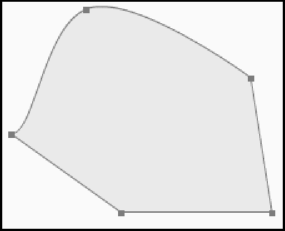
Рис. 3.39. Графика, выделенная с помощью инструмента "белая стрелка" Посмотрим внимательно на рис. 3.39. На контуре нарисованной фигуры хорошо заметны точки, обозначенные небольшими белыми квадратами. Это угловые точки - точки смыкания линий, прямых и кривых. Перемещая эти точки с помощью мыши или пользуясь клавишами-стрелками клавиатуры, мы можем изменять форму контура.
Щелкнем в любой угловой точке. Мы увидим, что она изменит вид (вместо белого квадратика появится зеленый) - это означает, что угловая точка выделена. Теперь мы можем удалить эту точку, если она не нужна, для чего достаточно нажать клавишу <Del>. Результат удаления одной из угловых точек нашей фигуры показан на рис. 3.40.
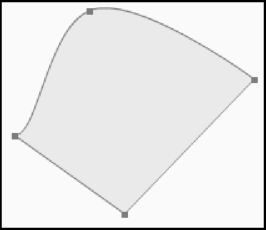
Рис. 3.40. Результат удаления одной из угловых точек фигуры, показанной на рис. 3.39
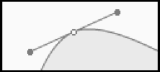
Рис. 3.41. Выделенная точка искривления Теперь щелкнем в точке, расположенной в левом верхнем углу нашей фигуры. На рис. 3.41 показан результат этого действия. Видно, что теперь эта точка имеет вид не квадратика, а окружности. Это точка искривления, и она показывает, в каком месте линия изгибается. Мы также можем переместить эту точку с помощью мыши или клавиш-стрелок. Кроме того, можно перемещать точки, расположенные на концах синей касательной, чтобы изменить форму получившейся кривой.
Мы можем выполнить множественное выделение сразу нескольких угловых точек или точек искривления. Для этого при выбранном инструменте "белая стрелка" щелкнем в этих точках, удерживая нажатой клавишу <Shift>. А проще всего выделить их перетаскиванием мыши, опять же при выбранном инструменте "белая стрелка".
Мы можем преобразовать имеющуюся угловую точку в точку искривления, для чего достаточно выделить ее и начать перетаскивать при нажатой клавише <Alt>. Для обратного преобразования - точки искривления в угловую точку - придется воспользоваться инструментом "перо". Выберем его в главном инструментарии, щелкнем где-либо на контуре, чтобы его выделить, а потом щелкнем еще раз, уже в нужной точке (а второй щелчок вообще удалит эту точку).
